1、 创建eclipse工程,并创建lib文件夹如图所示,将doc.jar文件放入其中,如图所示。打开项目的【Configure Build path...】。
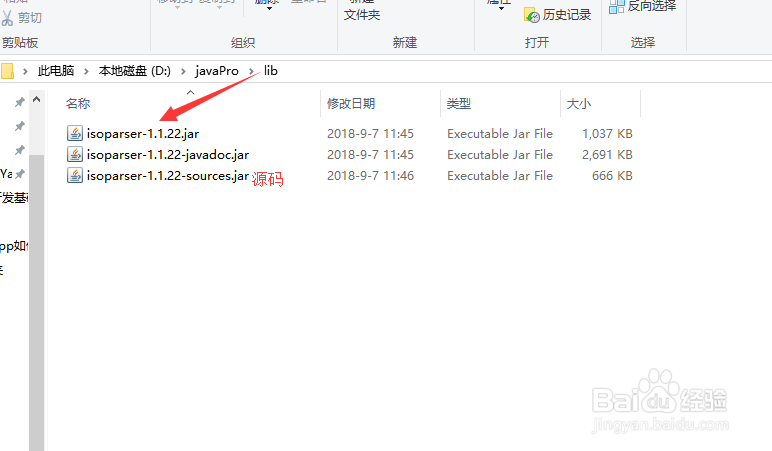
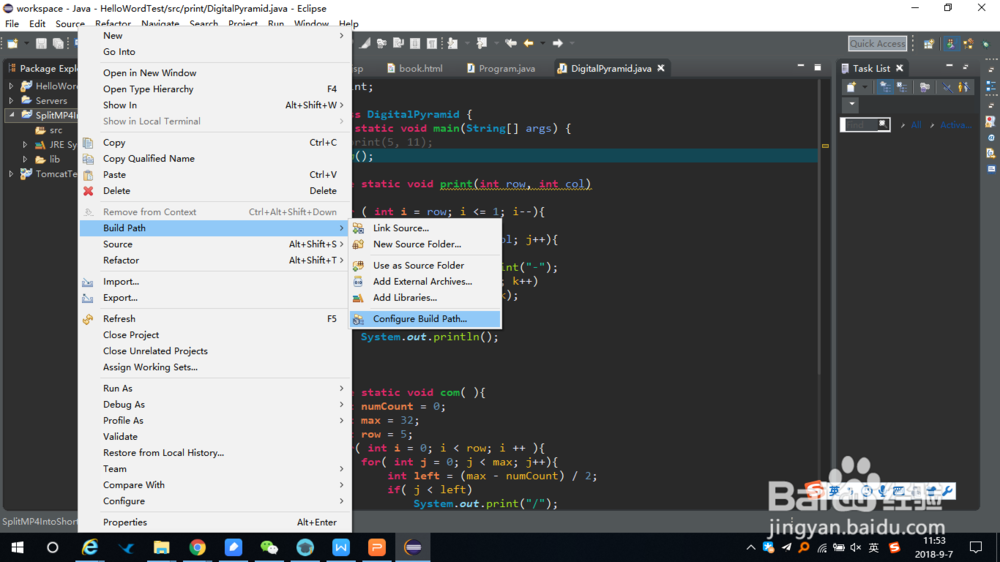
2、 在弹出的窗口中,找到【Java Build Path】,右侧栏中找到【Libraries】,点击Add Jars
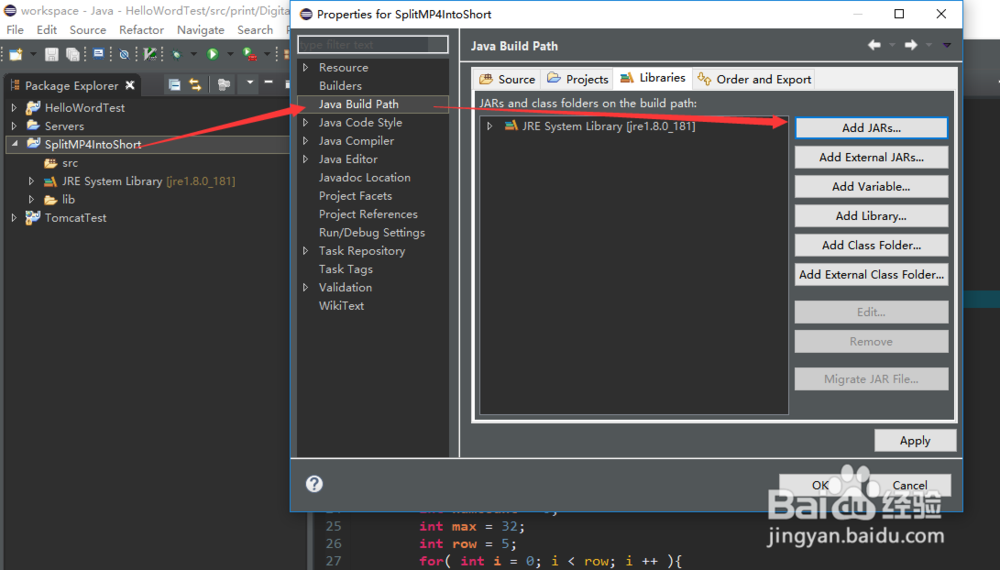
3、 在亭盍誓叭JAR Selection窗口中,找到您的项目文件夹的lib文件夹(步骤1创建的),找到您的jar文件,最后点击OK
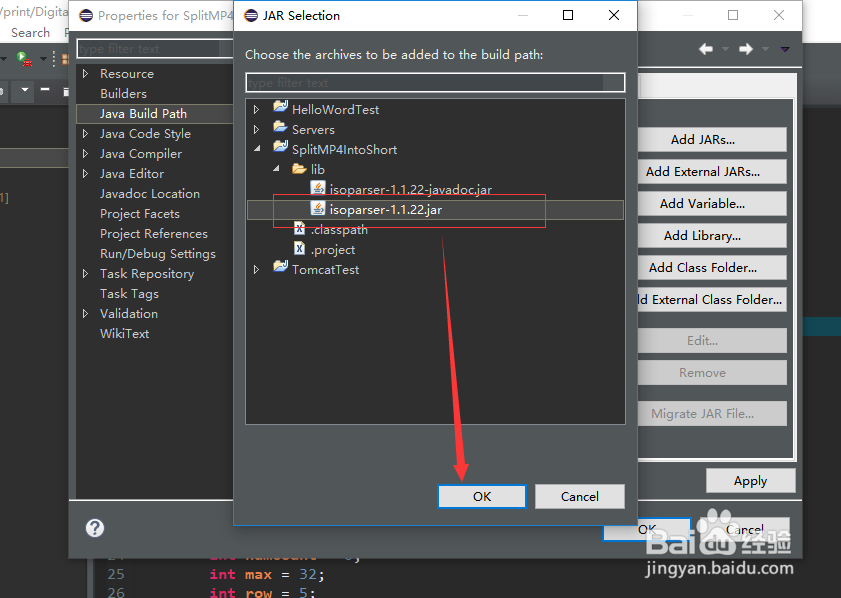
4、 步骤3中,添加完成后,点击【ok】
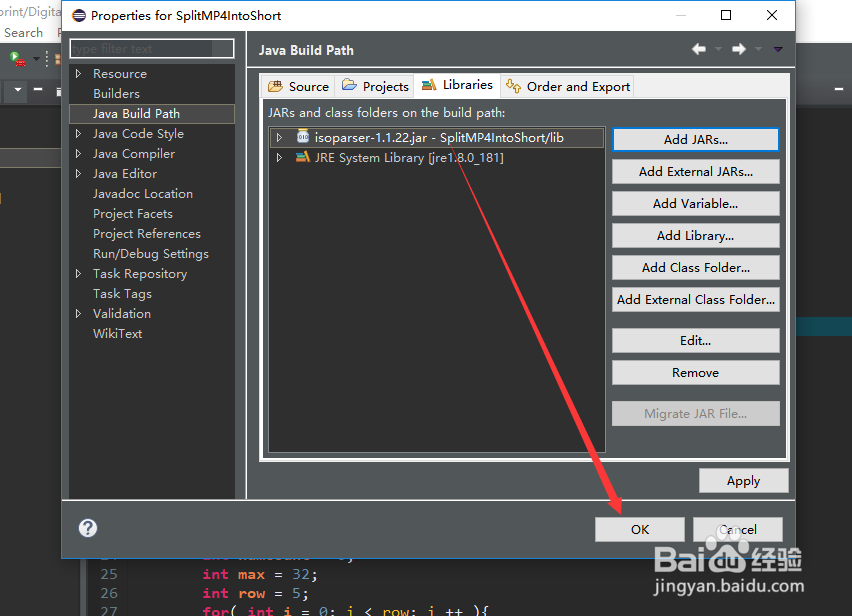
5、 打开步骤3和4中添加的jar文件,在扩展菜单下双击【Source attachment:】,或选中点击右侧的Edit
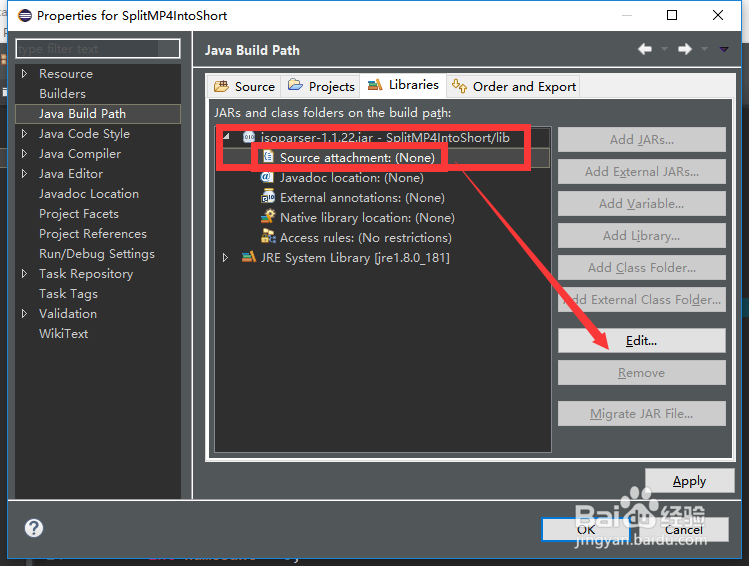
6、 在弹出的【Source location Selection】中选择您的源码,如图所示
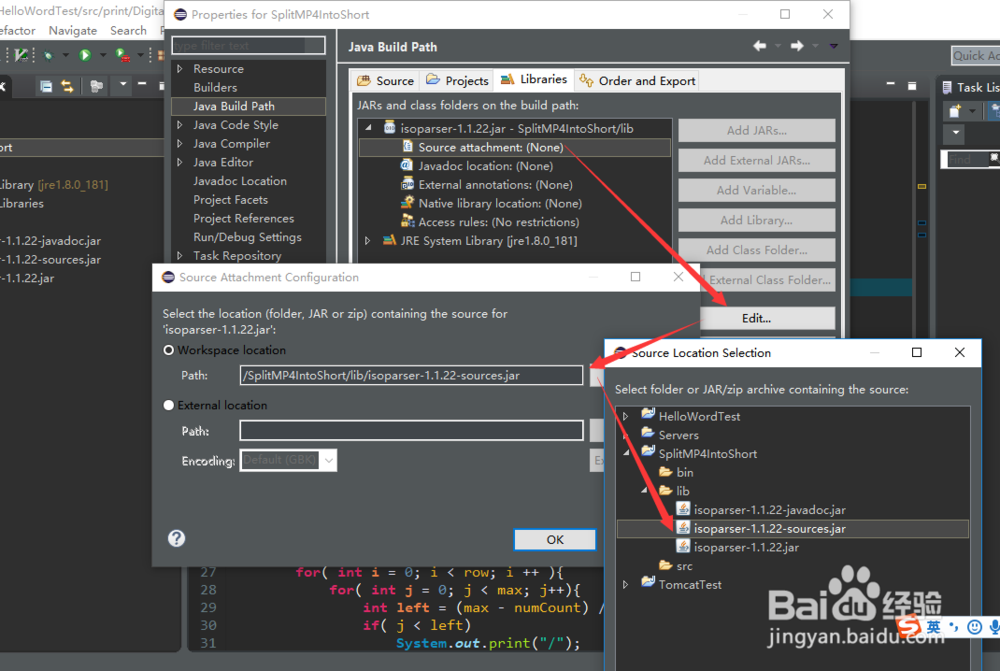
7、 步骤6后,选择【javadoc location:】,点击右侧的Edit
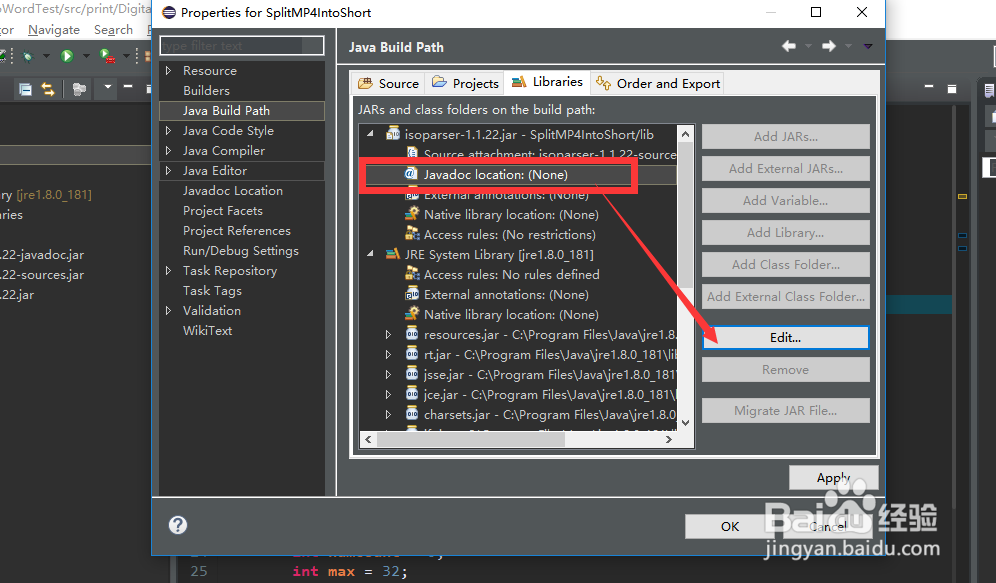
8、 在弹出的窗口中,点击Browser...按钮,找到本地的doc文件,如图所示即可。
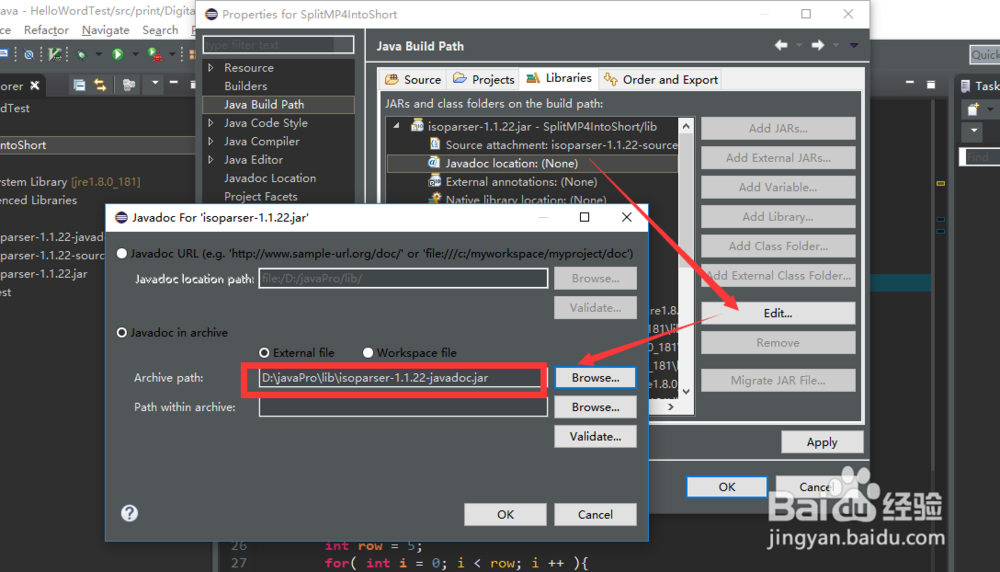
9、如果您觉得有用,记得在下方点击投票、点赞、关注、留言,小编会定期奉上更多的惊喜哦,您的支持才是小编继续努力的动力,么么哒。
